Cara Memulihkan Peringatan Yang Dipadamkan Secara Kekal pada Peranti iOS
Apl Peringatan ialah alat yang mudah digunakan pada iPhone dan iPad. Dengan itu, anda tidak akan terlepas acara, projek, tugasan dan perkara lain yang telah anda sediakan. Selepas melengkapkan peringatan, anda boleh menandakannya sebagai lengkap untuk memastikan senarai anda jelas. Walau bagaimanapun, anda boleh memadamkan peringatan yang lengkap dan tidak lengkap secara tidak sengaja. Panduan ini memberitahu anda bagaimana untuk memulihkan peringatan yang dipadam pada iPhone anda atau iPad dengan atau tanpa sandaran.
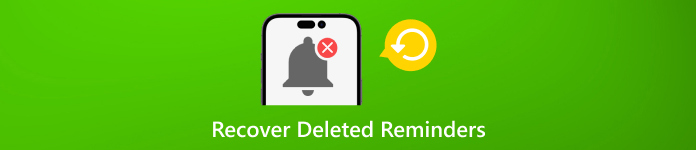
Dalam artikel ini:
Bahagian 1: Pulihkan Peringatan iPhone yang Dipadamkan Dengan Alat Pemulihan
Walaupun pengguna iOS mempunyai pelbagai cara untuk menyandarkan peranti mereka, fail sandaran mungkin tidak termasuk peringatan yang dipadamkan. Dari sudut ini, kami mengesyorkan Pemulihan Data iPhone imyPass. Ia membolehkan anda memulihkan peringatan yang dipadamkan secara kekal daripada memori iPhone.

4,000,000+ Muat Turun
Dapatkan semula peringatan yang dipadam pada iPhone tanpa sandaran.
Pulihkan peringatan iPhone daripada iTunes atau iCloud tanpa menulis ganti iPhone.
Pratonton peringatan untuk memulihkan item tertentu.
Menyokong 20+ jenis data, termasuk memulihkan nota, kalendar, kenalan, foto, dsb.
Menyokong pelbagai jenis data pada peranti iOS.
Imbas iPhone anda
Lancarkan perisian pemulihan data iPhone terbaik selepas memasangnya pada PC anda. Terdapat versi lain untuk Mac. pilih Pulihkan daripada Peranti iOS. Sambungkan iPhone anda ke komputer anda dengan kabel Lightning. Jika digesa, ketik Amanah pada iPhone anda. Kemudian klik pada Mulakan Imbasan butang untuk mula mengimbas data pada peranti anda.

Pratonton peringatan
Selepas pengimbasan data, pergi ke Peringatan tab di bawah Memo & Lain-lain menuju ke sebelah kiri. Tarik ke bawah senarai lungsur atas, dan pilih Tunjukkan Dipadam Sahaja. Sekarang, pratonton peringatan yang dipadamkan pada iPhone anda.

Pulihkan peringatan yang dipadamkan
Pilih peringatan yang ingin anda dapatkan semula dan klik pada Pulih butang. Kemudian tetapkan folder output, dan tekan Pulih sekali lagi. Beberapa saat kemudian, anda boleh melihat peringatan yang dipadamkan pada pemacu keras anda.

Bahagian 2: Pulihkan Peringatan Dipadam pada iPhone daripada iCloud
Jika anda menyandarkan iPhone anda ke iCloud, anda boleh memulihkan peringatan yang dipadamkan dengan mudah. Ingat bahawa anda perlu menetapkan semula iPhone anda apabila memulihkan sandaran iCloud. Atau anda boleh memulihkan peringatan daripada iCloud di web.
Cara Memulihkan Peringatan daripada iCloud.com
Pergi ke www.icloud.com dalam pelayar web, dan log masuk ke akaun iCloud anda dengan ID Apple dan kata laluan anda. Jika anda terlupa mereka, anda boleh menggunakan nombor telefon gabungan anda untuk tetapkan semula Apple ID dan kata laluan.
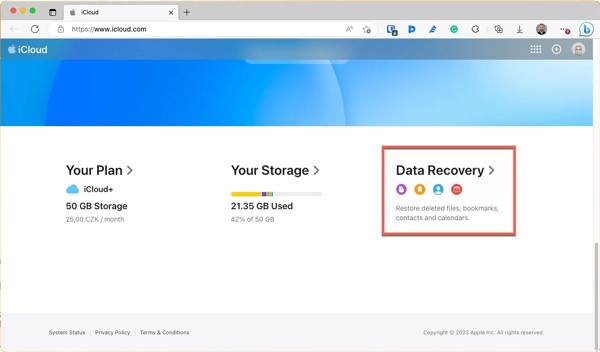
Pilih yang Pemulihan Data pilihan, dan klik Pulihkan Kalendar
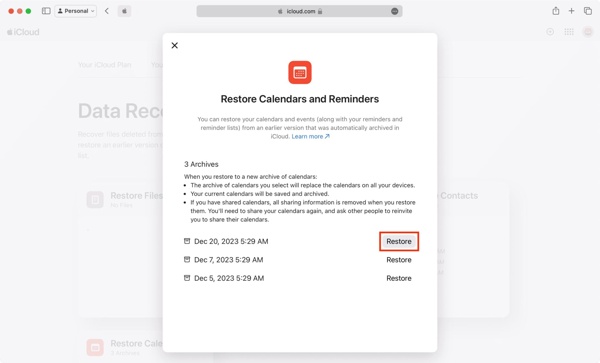
Kemudian klik pada Pulihkan butang di sebelah arkib yang mengandungi peringatan yang dipadamkan.
Catatan:
Semak sama ada peringatan yang dipadamkan kembali ke apl Peringatan. Jika tidak, pastikan anda menghidupkan Peringatan pada skrin iCloud dalam apl Tetapan.
Cara Memulihkan Peringatan daripada Sandaran iCloud
Pergi ke Umum dalam awak tetapan apl, dan pilih Pindahkan atau Tetapkan Semula iPhone atau Tetapkan semula.
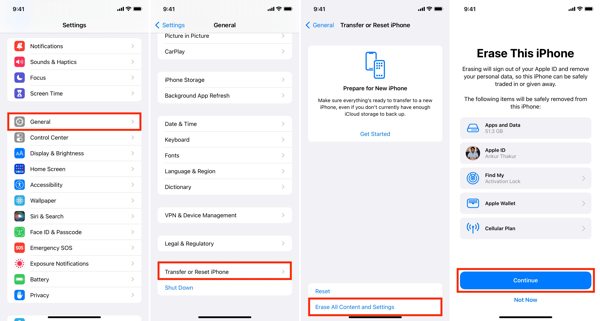
Ketik Padamkan Semua Kandungan dan Tetapan, dan masukkan kata laluan Apple ID atau kod laluan iPhone anda apabila digesa. Kemudian pukul teruskan untuk mula menetapkan semula peranti anda.
Apabila ia selesai, iPhone anda akan dimulakan semula pada Hello skrin. Sediakannya sebagai peranti baharu. Sambungkannya ke rangkaian Wi-Fi yang stabil.
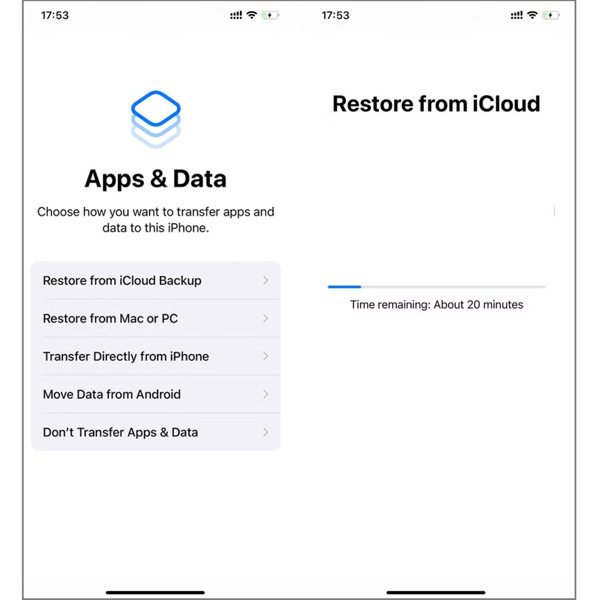
pilih Pulihkan daripada Sandaran iCloud pada Apl & Data skrin. Masukkan ID Apple dan kata laluan anda untuk log masuk ke akaun iCloud anda. Kemudian pilih fail sandaran iCloud yang betul.
Lengkapkan proses persediaan dan pulihkan peringatan yang dipadamkan pada iPhone anda.
Bahagian 3: Pulihkan Peringatan yang Dipadamkan daripada E-mel
Adakah anda tahu bahawa semua Peringatan disimpan di bawah akaun e-mel? Jika anda telah menukar akaun e-mel pada iPhone anda, Peringatan mungkin disimpan pada akaun e-mel lain. Apabila anda log masuk ke akaun baharu, Peringatan lama akan disembunyikan jika anda tidak menghidupkan penyegerakan Peringatan. Maksudnya, anda boleh memulihkan Peringatan yang dipadamkan hanya dengan mengaktifkan penyegerakan Peringatan. Jom lihat langkah-langkahnya.
Pergi ke iPhone anda tetapan aplikasi.
Ketik pada Mel, Kenalan, Kalendar.
Pilih akaun rawak dan ketik padanya. Kemudian, semak Peringatan dan togolnya jika ia tidak diaktifkan.
Anda akan melihat tetingkap pop timbul bertanyakan anda jika hendak menggabungkan Peringatan: ketik Bercantum.
Semak akaun lain dan gabungkan Peringatan. Semua peringatan yang anda buat pada setiap akaun akan ditunjukkan pada Peringatan aplikasi.
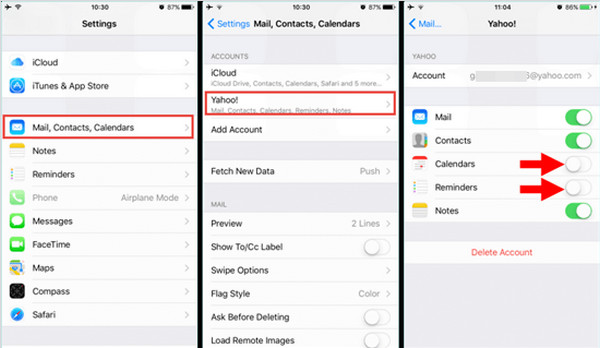
Kesimpulan
Panduan ini telah memberitahu anda pelbagai kaedah untuk memulihkan peringatan yang dipadam pada iPhone anda atau iPad. Anda boleh memilih kaedah yang sesuai dan ikuti langkah kami untuk mendapatkan kembali peringatan yang hilang. Pemulihan Data iPhone imyPass ialah pilihan terbaik untuk pemulihan peringatan tanpa sandaran.
Penyelesaian Panas
-
Pulihkan Data
- Pulihkan WhatsApp View Once Photo
- Pulihkan Video TikTok yang Dipadamkan pada Mudah Alih
- Pulihkan Foto Facebook yang Dipadamkan
- Pulihkan Mesej Viber, Foto, dsb.
- Pulihkan Foto Snapchat yang Dipadamkan
- 5 Apl Pemulihan Kenalan Terbaik
- Pulihkan Mesej Perselisihan yang Dipadamkan
- Semakan Pemulihan Data iOS AppGeeker
- Pulihkan Data daripada Mod DFU
- Tidak Dapat Memulihkan Sandaran iPhone
-
Buka kunci iOS
-
Petua iOS
-
Petua Kata Laluan

